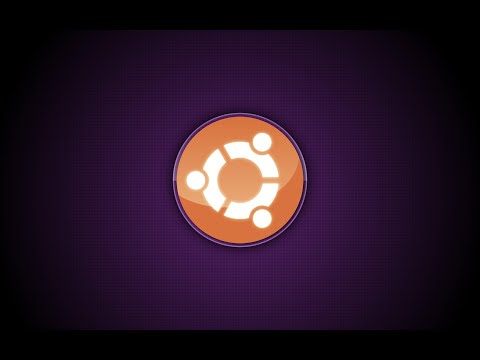Bu wikiHow sizning iPhone -dagi Apple ID -dan pochta, kontaktlar va rasmlar kabi iCloud xizmatlariga kirishni, shuningdek iTunes Store va App Store -ga kirishni, xaridlaringizni sinxronlashtirishni o'rgatadi.
10 ikkinchi versiya
1. Ochiq Sozlamalar.
2. ga teging iCloud.
3. Apple ID va parolingizni kiriting.
4. ga teging Tizimga kirish.
5. Sozlamalarga qayting va ga teging iTunes va App Store.
6. ga teging Tizimga kirish va Apple ID va parolingizni kiriting.
Qadamlar
2 -qismning 1 -qismi: iCloud -ga kirish

Qadam 1. iPhone Sozlamalar menyusini oching
Sozlamalar ilovasini Bosh ekranlardan birida topishingiz mumkin. "Utilitalar" deb nomlangan papkada bo'lishi mumkin.

Qadam 2. pastga siljiting va iCloud ga teging

Qadam 3. Boshqa hisob qaydnomasi kirgan bo'lsa, tizimdan chiqing
Agar siz iCloud ekranining yuqori qismida boshqa Apple identifikatorini ko'rsangiz, o'z hisobingizga kirishdan oldin eski hisobdan chiqish kerak bo'ladi:
- Pastga siljiting va teging Tizimdan chiqish.
- Hisob ma'lumotlarini iPhone -dan o'chirmoqchi ekanligingizni tasdiqlang.
- Agar iPhone -ni topish yoqilgan bo'lsa, hisobning Apple ID parolini kiriting.

Qadam 4. [email protected] maydoniga teging.
Bu erda siz Apple ID elektron pochta manzilingizni kiritasiz.

Qadam 5. Apple ID elektron pochta manzilingizni kiriting

Qadam 6. Kerakli maydonni bosing
Bu erda siz parolingizni kiritasiz.

Qadam 7. Apple ID parolingizni kiriting

Qadam 8. Kirish ga teging

Qadam 9. Tasdiqlash kodini kiriting (agar so'ralsa)
Agar hisobingizda ikki bosqichli tekshiruv yoqilgan bo'lsa, sizning xohishingizga qarab, sizga matnli xabar yoki elektron pochta orqali kod keladi. Tizimga kirishni davom ettirish so'ralganda, ushbu kodni kiriting.

Qadam 10. "iPhone -ni top" funksiyasi yoqilganligini tasdiqlash uchun OK ga teging
Bu xususiyat xavfsizlik chorasi sifatida sukut bo'yicha yoqilgan.

Qadam 11. Sinxronlashtirmoqchi bo'lgan iCloud xizmatlarining kalitlariga teging
ICloud -ga kirganingizdan so'ng, siz iPhone bilan sinxronlashtirishingiz mumkin bo'lgan iCloud xizmatlari ro'yxatini ko'rasiz. Ularning barchasi sukut bo'yicha yoqiladi, lekin siz qurilmangizga sinxronlanishni sozlash uchun kalitlarga tegishingiz mumkin.
2 -qismning 2 -qismi: iTunes va App Store -ga kirish

Qadam 1. Orqaga tugmasini bosing
Siz buni iCloud menyusining yuqori chap burchagida topasiz va u sizni Sozlamalar menyusiga qaytaradi. Agar siz ilgari "Sozlamalar" ilovasini yopgan bo'lsangiz, uni asosiy ekrandan qaytadan oching.

Qadam 2. teging iTunes & App Store

Qadam 3. Boshqa hisob qaydnomasi kirgan bo'lsa, hisobdan chiqing
Agar iPhone aslida sizniki bo'lmasa, boshqa Apple identifikatoriga kirish mumkin. Shaxsiy hisobingiz bilan tizimga kirishdan oldin siz tizimdan chiqishingiz kerak bo'ladi:
- Ekranning yuqori qismida ko'rsatilgan Apple ID -ni bosing.
- Ga teging Tizimdan chiqish.

Qadam 4. ga teging

Qadam 5. Apple ID elektron pochta manzilingizni kiriting (agar kerak bo'lsa)
Agar siz avval iCloud -ga kirgan bo'lsangiz, bu to'ldirilgan bo'lishi mumkin.

Qadam 6. Parol maydoniga teging va parolingizni kiriting

Qadam 7. Kirish ga teging

Qadam 8. Siz yoqmoqchi bo'lgan Avtomatik yuklamalar kalitlariga teging
Odatiy bo'lib, faqat avtomatik yangilanishlar yoqiladi. Musiqa, ilovalar va kitoblarni ham yoqishingiz mumkin. Bu yoqilganda, boshqa qurilmalarda qilingan xaridlar avtomatik ravishda iPhone -ga yuklanadi.